Datensätze mit Copilot in Field Service zusammenfassen (Vorschauversion)
[Dieser Artikel ist Teil der Dokumentation zur Vorabversion und kann geändert werden.]
Wichtig
- Dies ist eine Vorschauversion.
- Funktionen in der Vorschau sind nicht für den produktiven Einsatz gedacht und können eine eingeschränkte Funktionalität aufweisen. Diese Funktionen stehen vor der offiziellen Veröffentlichung zur Verfügung, damit Kunden frühzeitig Zugriff erhalten und Feedback geben können.
Die KI-generierte Zusammenfassung der Arbeitsaufträge und von Buchungen in Dynamics 365 Field Service bietet eine Übersicht über einen Datensatz und die zugehörigen Daten. Sie hilft Servicemanagenden, Disponierenden und Frontline-Arbeitskräften dabei, den Kontext und die nächsten Schritte schnell zu verstehen. Die Zusammenfassung fasst den Verlauf des Datensatzes, zukünftige Aktionen, Ankunftszeiten, Arbeitskritikalität, erforderliche Teile und andere Kontextinformationen zusammen.
Die Zusammenfassungsfunktion hält die verantwortungsvollen KI-Richtlinien ein und vermeidet Informationen, die gegen bestimmte Einschränkungen verstoßen. Der Inhalt einer Zusammenfassung wird nicht gespeichert. Er steht nur dem Benutzenden zur Verfügung, der es erstellt hat. Benutzer müssen ihre eigenen Zusammenfassungen erstellen, und der Inhalt basiert auf ihren Berechtigungen.
Sehen Sie sich dieses kurze Video an, um mehr über die neue Arbeitsauftragserfahrung in Field Service zu erfahren, einschließlich Arbeitsauftragszusammenfassungen:
Anforderungen
Das Feature wird standardmäßig für Umgebungen im Vereinigten Königreich deaktiviert. Ein Administrator muss Copilot für Arbeitsauftrag aktivieren. Informationen zur regionalen Verfügbarkeit finden Sie im Internationalen Verfügbarkeitsbericht von Copilot.
Sie müssen über eine kostenpflichtige Field Service-Umgebung verfügen. Die Funktion „Arbeitsauftragszusammenfassung“ ist in Testumgebungen nicht verfügbar.
Wie Zusammenfassungen generiert werden
Wenn Sie eine Zusammenfassung generieren, ermittelt das System anhand der Arbeitsauftrags-ID und Ihres Sicherheitsprofils, ob relevante Daten vorhanden sind und ob Sie Zugriff darauf haben. Wenn dies der Fall ist, zieht das System Kontextinformationen direkt aus dem Arbeitsauftrag und den zugehörigen Datensätzen, um die Zusammenfassung zu erstellen.
Standardmäßig stellt Copilot Zusammenfassungen basierend auf einer von Microsoft verwalteten Liste von Feldern bereit. Administrierende können die Übersichtskonfiguration ändern, um sie ihren Geschäftsanforderungen anzupassen.
Die Standardzusammenfassung enthält die folgenden Datenfelder aus Arbeitsaufträgen und zugehörigen Datensätzen:
- Buchungsinformationen
- Aktivitätsdetails
- Notizen aus dem Arbeitsauftrag und den Buchungen
- Arbeitsauftragsproduktdetails
- Arbeitsauftragsservicedetails
- Arbeitsauftragsserviceaufgaben
- Anlageninformationen und Arbeitsauftragsverlauf
Die Zusammenfassung konzentriert sich auf die wichtigsten Informationen basierend auf der Lebenszyklusphase des Arbeitsauftrags.
Nicht geplant: Für die Planung des Arbeitsauftrags relevante Informationen wie Anforderungen.
Geplant: Informationen, die für die Planung, die Ankunft am Arbeitsauftragsort und das Verständnis des Problems relevant sind. Beispielsweise Anlageninformationen und der Arbeitsauftragsverlauf der Anlage.
In Bearbeitung: Informationen, die für die Fertigstellung des Arbeitsauftrags und den aktuellen Stand der Arbeit relevant sind, einschließlich Anlageninformationen und Arbeitsauftragsverlauf für die Anlage.
Abgeschlossen, Gebucht und Storniert: Zu den Kerninformationen in allen Zusammenfassungen gehören eine Zusammenfassung der Kosten und Preise sowie, für abgeschlossene und gebuchte Arbeitsaufträge, Rechnungsdetails.
Zusammenfassungskonfiguration (Vorschauversion)
Copilot in Field Service bietet vordefinierte Zusammenfassungen, die für bestimmte Tabellen optimiert sind. Mit der Zusammenfassungskonfiguration können Administrierende die Standardzusammenfassungen ersetzen, indem sie eigene Zusammenfassungen konfigurieren, die auf ihre Geschäftsanforderungen zugeschnitten sind.
Sie müssen die Zusammenfassung für die Buchung der buchbaren Ressourcen und die Arbeitsauftragstabellen separat konfigurieren.
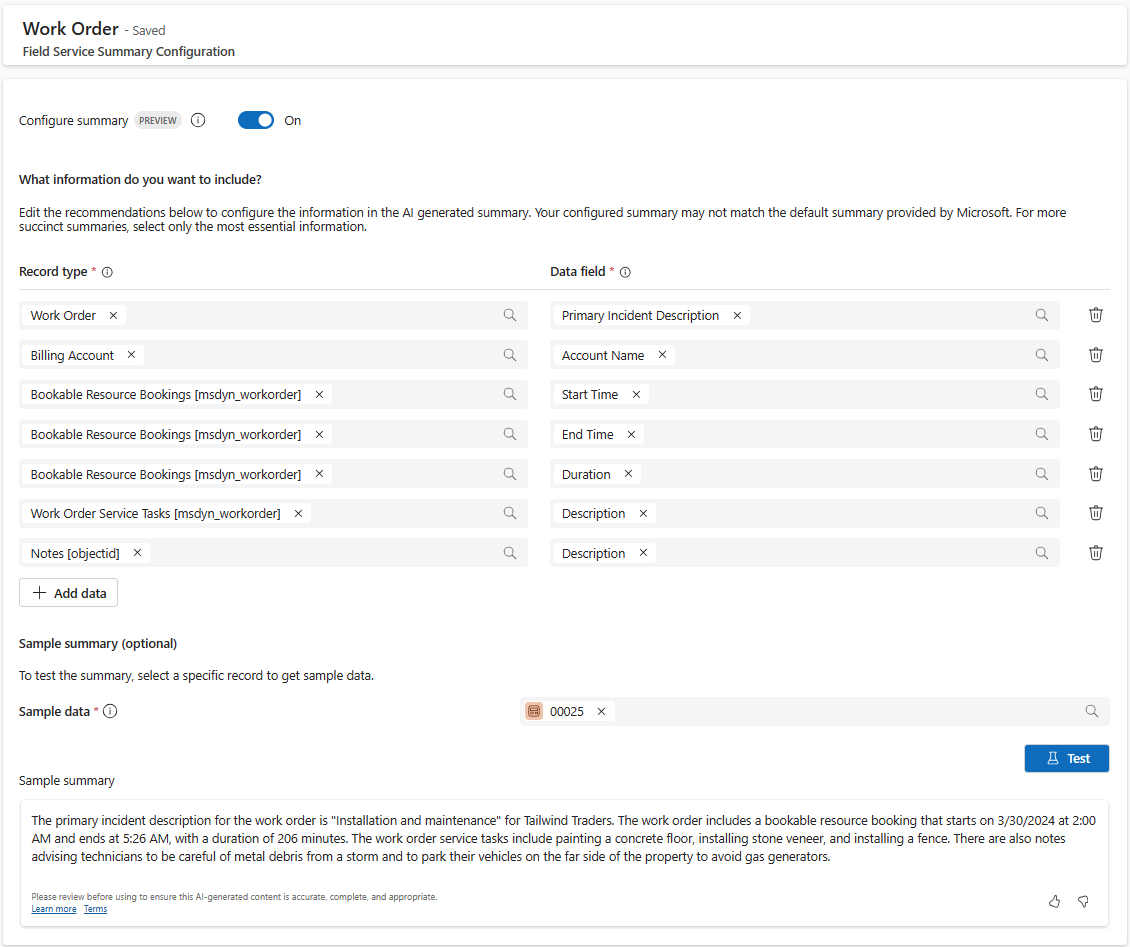
So konfigurieren Sie die Zusammenfassung
- Wechseln Sie in Field Service zum Bereich Einstellungen und gehen Sie zu Copilot-Einstellungen>Zusammenfassungskonfiguration.
- Wählen Sie in der Liste die Tabelle aus, für die Sie die Zusammenfassung konfigurieren möchten. Derzeit können Sie zwei sofort einsatzbereite Tabellen konfigurieren: Arbeitsaufträge und buchbare Ressourcenbuchungen.
- Aktivieren Sie die Einstellung Zusammenfassung konfigurieren.
- Sie können die Datenspalten, die Copilot zum Generieren der Zusammenfassung verwendet, hinzufügen, entfernen und ändern. Öffnen Sie unter Tabellenname das Dropdown-Menü, um die Tabelle zu suchen oder auszuwählen, indem Sie durch Beziehungen navigieren. Nachdem Sie eine Tabelle ausgewählt haben, sind die Spalten der Tabelle verfügbar unter Spaltenname.
- Im Abschnitt Beispielzusammenfassung können Sie diese Konfiguration testen, indem Sie eine Zeile aus der Dataverse-Tabelle verwenden und die Zusammenfassung in der Vorschau anzeigen, die Copilot auf Grundlage realer Daten generiert.
- Speichern Sie Ihre Änderungen, wenn Sie damit fertig sind.
Um die von Field Service bereitgestellte Standardzusammenfassung wiederherzustellen, deaktivieren Sie die Einstellung Zusammenfassung konfigurieren.
Anmerkung
- Um konfigurierte Zusammenfassungen zu generieren, benötigen Benutzer Leseberechtigungen für die Tabelle msdyn_fieldservicesummaryconfiguration. Aktualisieren Sie benutzerdefinierte Sicherheitsrollen, um Probleme beim Generieren einer konfigurierten Zusammenfassung zu vermeiden.
- Die Optimierung, die bei der Generierung von Standardzusammenfassungen verwendet wird, bei denen je nach Arbeitsauftragsstatus unterschiedliche Details enthalten sein können, wird nicht auf vom Administrator konfigurierte Zusammenfassungen angewendet.
- In Fällen, in denen Field Service in einer Umgebung vorinstalliert wurde, werden möglicherweise keine Zusammenfassungskonfigurationen angezeigt, nachdem die Funktion aktiviert wurde. Wählen Sie Standardkonfigurationen erstellen aus , um fehlende Konfigurationen hinzuzufügen.
Zusammenfassung in der Web-App generieren
Öffnen Sie ein Arbeitsauftragsformular oder einen Buchungsdatensatz.
Um eine Zusammenfassung zu generieren, wählen Sie Generieren im Copilot-Steuerelement aus.
Um die Zusammenfassung zu aktualisieren, wählen Sie Erneut generieren im Copilot-Steuerelement aus.
Einem Formular das Zusammenfassungssteuerelement hinzufügen
Standardmäßig ist die Arbeitsauftragszusammenfassung im vorkonfigurierten Arbeitsauftragsformular enthalten. Das Steuerelement kann einem benutzerdefinierten Arbeitsauftrag oder Buchungsformular für das Web oder Mobilgerät hinzugefügt werden.
- Melden Sie sich bei Power Apps an.
- Wählen Sie Ihre Umgebung aus.
- Gehen Sie zu Apps und wählen Sie Ihr App-Modul aus.
- Bearbeiten Sie das Formular Buchbarer Ressourcenbuchung oder Arbeitsauftrag.
- Fügen Sie die Komponente Field Service Copilot – Zusammenfassung zu einem Abschnitt im Formular hinzu.
- Legen Sie Tabellenspalte als Systemstatus (Auswahl) fest.
- Aktivieren Sie im Seitenbereich unter Anzeigeoptionen die Option Beschriftung ausblenden aus.
- Speichern und veröffentlichen Sie das Formular und veröffentlichen Sie das App-Modul.
Zusammenfassungen auf mobilen Geräten für die einheitliche Oberfläche aktivieren
Nachdem Sie die Zusammenfassungssteuerung konfiguriert haben, aktivieren Sie sie. Sie ist standardmäßig für die Web-App aktiviert und muss vom Administrator für die mobile App aktiviert werden.
- Öffnen Sie im Modul der App Field Service Mobile den Bereich Einstellungen aus und gehen Sie dann zur Seite Features.
- Aktivieren Sie im Abschnitt „Vorschau“ die Option Copilot-Zusammenfassung für mobil (einheitliche Oberfläche).
Zusammenfassungen in der neuen mobilen Benutzererfahrung aktivieren
Wenn die neue mobile Benutzeroberfläche aktiviert ist, kann die Copilot-basierte Zusammenfassung in den Einstellungen der Field Service Mobile-App aktiviert werden. Nach der Aktivierung sind die Funktionen zur Zusammenfassung und Aktualisierung von Arbeitsaufträgen in der Agendaansicht der neuen Erfahrung verfügbar. Benutzer können auf Copilot zugreifen, indem sie über eine Buchung wischen, oder über das einer Buchung zugeordnete Aktionsmenü.
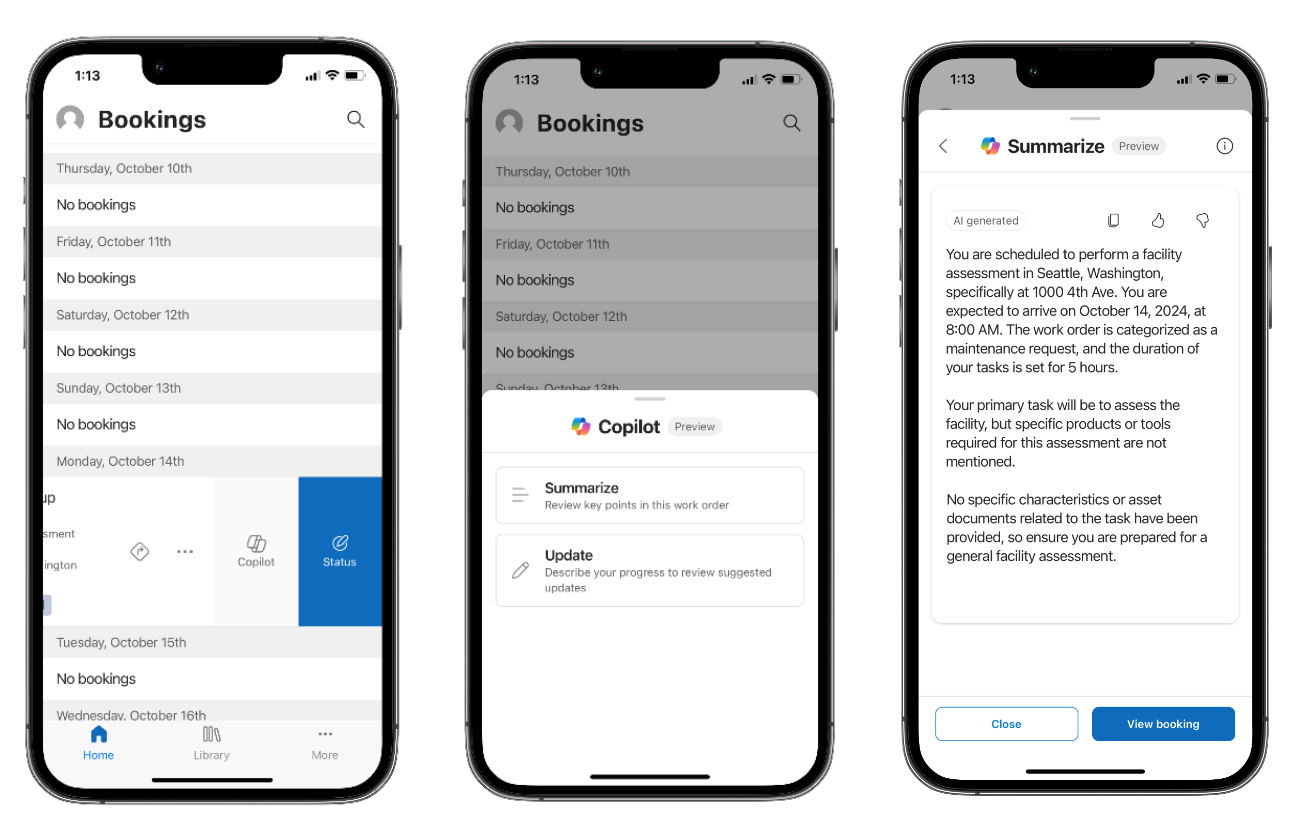
Feedback senden
Verwenden Sie die Schaltflächen „Gefällt mir“/„Gefällt mir nicht“ im Steuerelement Copilot, um Feedback und optional mehr Kontext zu Ihren Einstellungen zu geben. Ihr Feedback hilft uns zu verstehen, ob die Zusammenfassung nützlich ist oder nicht und warum.